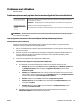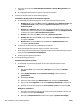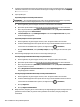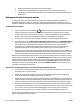Operation Manual
Problemen met afdrukken
Wat wilt u doen?
Problemen oplossen met pagina's die niet worden afgedrukt (kan niet afdrukken)
HP Print and Scan Doctor De HP Print and Scan Doctor is een hulpprogramma dat zal proberen om het probleem automatisch
vast te stellen en op te lossen.
OPMERKING: Dit hulpprogramma is uitsluitend beschikbaar voor het Windows-besturingssysteem.
Problemen oplossen met
afdruktaken die niet worden
afgedrukt
Gebruik een online probleemoplossingswizard van HP
Vraag instructies die u doorheen de verschillende stappen leiden als de printer niet reageert of afdrukt.
OPMERKING: De HP Print and Scan Doctor en de online probleemoplossingswizards van HP zijn mogelijk
niet in alle talen beschikbaar.
Lees de algemene instructies in het menu Help om afdrukproblemen op te lossen
Afdrukproblemen oplossen (Windows)
Zorg ervoor dat de printer is ingeschakeld en dat er papier in de lade zit. Indien u nog steeds niet kunt
afdrukken, moet u het volgende in deze volgorde proberen:
1. Kijk na of er foutberichten verschijnen op het printerbeeldscherm en los deze op door de instructies op
het scherm te volgen.
2. Wanneer uw printer via een USB-kabel op de computer is aangesloten, koppelt u de USB-kabel los en
weer aan. Indien uw computer is verbonden met de printer via een draadloze verbinding, moet u
bevestigen dat de verbinding werkt.
3. Controleer of het apparaat niet is gepauzeerd of oine staat.
Controleren of het apparaat niet is gepauzeerd of oine staat
a. Ga, afhankelijk van het besturingssysteem, op een van de volgende manieren te werk:
● Windows 10: Klik in het menu Start in Windows op Alle apps, klik op Windows-systeem, klik
op Conguratiescherm en klik vervolgens op Apparaten en printers onder het menu
Hardware en geluid.
● Windows 8.1 en Windows 8: Wijs naar of tik op de rechterbovenhoek van het scherm om de
Charms-balk te openen. Klik op het pictogram Instellingen klik of tik op Conguratiescherm
en klik of tik vervolgens op Overzicht Apparaten en printers.
● Windows 7: Klik in het menu Start van Windows op Apparaten en printers.
● Windows Vista: Klik vanuit het Start-menu van Windows op Conguratiescherm en klik
vervolgens op Printers.
● Windows XP: Klik vanuit het Start-menu van Windows op Conguratiescherm en klik
vervolgens op Printers en faxen.
b. Dubbelklik op het printerpictogram of klik rechts op het printerpictogram en selecteer
Afdruktaken bekijken om de afdrukwachtrij te openen.
NLWW Problemen met afdrukken 121